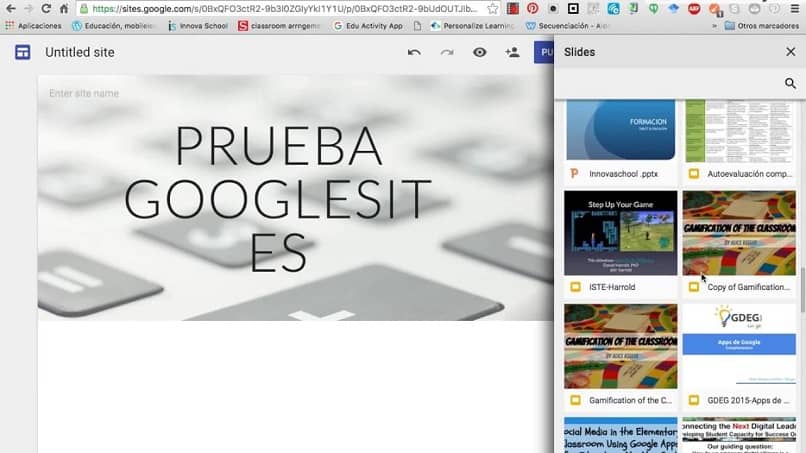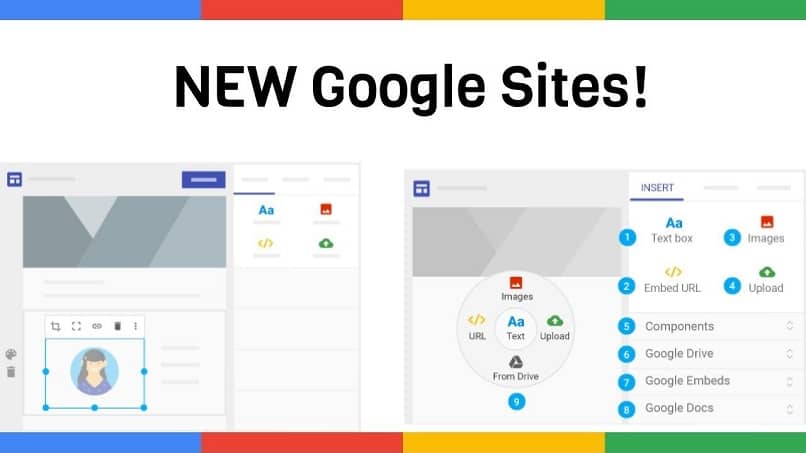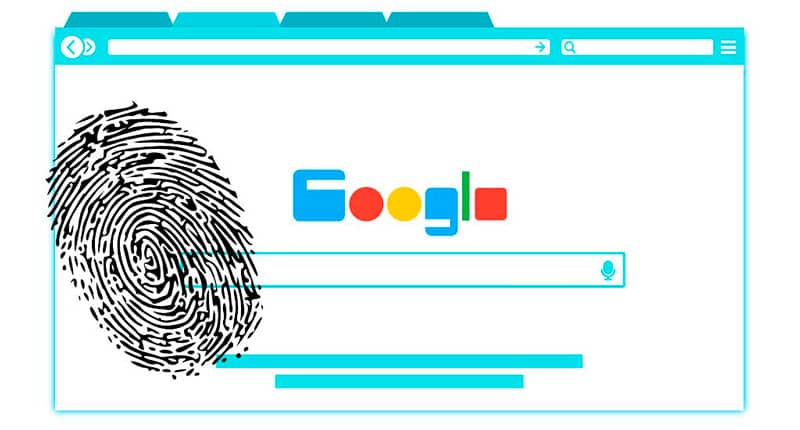El sitio de Google es un herramienta relacionado con G Suite que ahora es uno de los mayores aliados para los creadores de contenido. Te permite crear sitios web como portafolio o como Wiki educativo y gratuito.
¿Qué es una Wiki?
Wiki ha sido parte del complejo mundo de Internet durante años y nos ha proporcionado mucha información útil. Algunos de ellos son indispensables para cualquier consulta como Wikipedia.
Wiki es solo un comunidades para compartir contenido es un grupo de personas en la red. Como es trabajo colaborativo, varios usuarios pueden crear contenido nuevo o modificar el existente.
Pasos para crear una wiki
No tienes que ser un experto para iniciar su proyecto de creación de una página web, ya que Google Sites cuenta con herramientas de disposición que facilitan el trabajo. Todo lo que tienes que hacer es centrarte en crear el contenido y encontrar el diseño que mejor se adapte a tus necesidades.
- Abra el navegador y acceda a su cuenta de Google con sus datos de acceso. Si no tiene una cuenta de Google, cree una nueva
- Iniciar sesión en Google Drive
- Haga clic en el botón Nuevo y seleccione el Más opción
- Seleccione una opción Sitios de Google
- Si aún no ha creado su primera página, recibirá las opciones de edición para su primer sitio web. Agregue el título del sitio y el título de la página principal
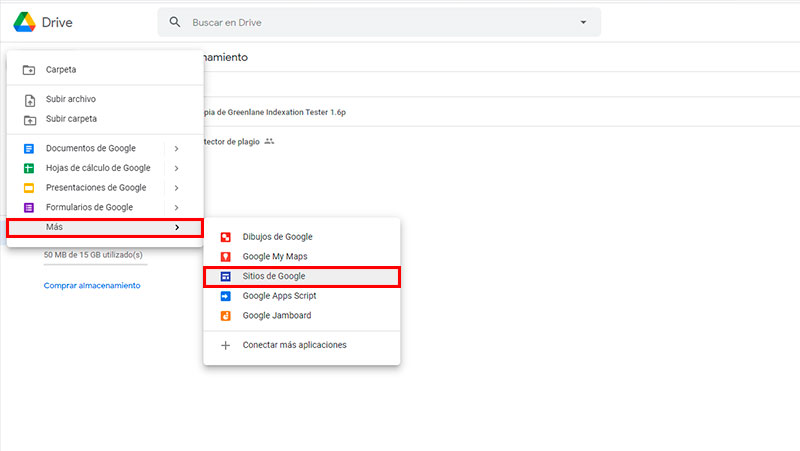
Ahora está a la mitad de crear su wiki y si ya tiene la información que necesita para publicar, solo concéntrese en el diseño.
Diseño de página
- Seleccione el tipo de encabezado desde la página principal. Elija entre un encabezado de portada, un banner grande, un banner o simplemente agregue el título de la página
- Cambia la imagen de fondo del banner. Si seleccionó una de las tres primeras opciones de encabezado, puede agregar una imagen personalizada asociada con su wiki
- Cambiar el tema de la página y elija un estilo predeterminado para sus textos. Elija entre Aristóteles simple, visión, nivel y comprensión.
- Cambie el color y el estilo de la fuente. Desde sus temas puedes modificar el color de las letras y definir el estilo que quieres mostrarlas
- Agrega un logo. Vaya al encabezado de la página para seleccionar la opción para insertar un nuevo logotipo y cargar la imagen en su Wiki en la web
Agregar contenido
- Utilice cualquiera de estos estilos predeterminados para agregar contenido a su wiki. Cada elemento contiene imágenes, texto y un título.
- Ingrese el código HTML o la URL para agregar elementos externos o incluir sus documentos de Drive
- Se incluyen elementos como botones, índices, carrusel de imágenes, línea dividida, marcadores de ubicación.
- Agregar contenido externo como videos de YouTube, calendarios, mapas, documentos, presentaciones, hojas de cálculo, formularios o gráficos
- Para agregar más páginas a su Wiki, haga clic en Páginas y presione el botón con el símbolo Más (+) / nueva página. Entonces nombra la página
Agregar editores y publicar
- Invitar a la gente que quieran relacionarse con su proyecto y ayudarlo a crear contenido. Haga clic en el icono de archivos compartidos con personas y grupos y escriba editores de página de gmail
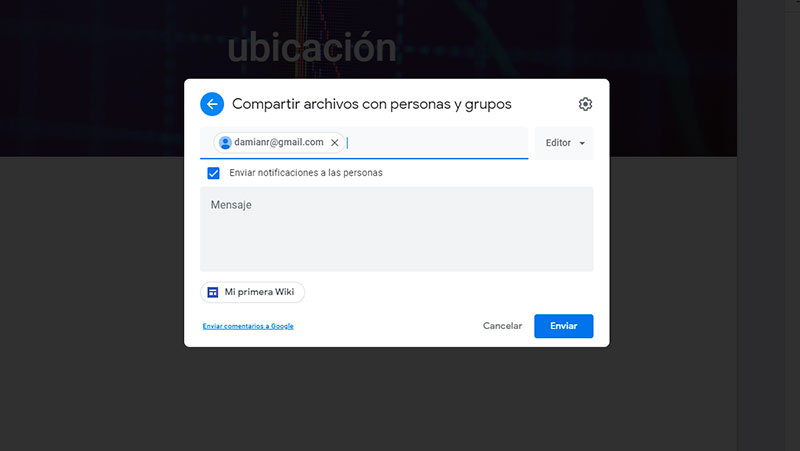
- Una vez que tenga todo lo que necesita para mostrar su Wiki, todo lo que tiene que hacer es Botón publicar. Debe ingresar la dirección web que contiene la URL que los usuarios encontrarán en Internet
- Es importante que la bandeja de entrada del motor de búsqueda esté deshabilitada; de lo contrario, los usuarios no podrán recuperar su página de páginas como Google o Yahoo.
- presione el Botón publicar
Ahora su wiki está terminado y publicado de forma gratuita desde Google Sites. Si quieres seguir avanzando con tu proyecto, siempre puedes añadir una URL personalizada a tu propio dominio y darle un toque más profesional.